リモートワーク環境の充実化のためにリモートデスクトップアプリの導入を検討している方へ。リモートデスクトップアプリの特徴や比較のポイントを紹介したうえで、おすすめのサービスをご紹介します。
“リモートデスクトップアプリ”の 一括資料ダウンロードする(無料)
リモートデスクトップアプリとは、離れた場所にあるPC(ホスト端末)を自分のPCやタブレット、スマホなどのデバイス(クライアント端末)から遠隔操作するためのソフトウェアです。画面をそのまま転送することから、「画面転送方式」とも呼ばれています。
離れた端末にアクセスすることを「リモートアクセス」といいますが、リモートデスクトップアプリによるアクセスする方法はその一つに過ぎません。他の方法としては、VPN接続などが挙げられます。
VPN接続では専用のルーターやサーバーを通じて社内のネットワークにアクセスするのに対して、リモートデスクトップで閲覧・操作できるのはあくまで事前に設定した社内端末のデスクトップ画面のみ。社内ネットワークにある基幹システムなどにアクセスすることはできませんが、その分、ウイルス感染などのリスクがないのが特徴です。
離れた場所にある端末(ホスト端末)と、手元にある端末(クライアント端末)、それぞれにソフトウェアをインストールし、パスワードを設定するだけ。VPN接続に比べるとそれほど難しい作業はありません。ただし、ツールによって、「WindowsOSでしか利用できない」「スマホからはアクセスできない」などの制限があるため注意が必要です。
なお、クライアント端末側の設定は、上記のアプリをインストールするやり方のほか、特定のWebブラウザからログインするやり方、USBを挿入してアクセスするやり方など様々なやり方があり、それぞれにメリット・デメリットがあります。自社に合った方法を選択するようにしましょう。
今回はリモートデスクトップアプリについて、具体的な機能や選び方をおすすめのアプリを交えながら紹介していきます。本記事とは別に「リモートアクセスツールおすすめ12選!タイプ分けして紹介」という記事もあるので、リモートデスクトップアプリに限らず、VPNを含めたリモートアクセスツールをもっと詳しく知りたいという方はそちらをご覧ください。
リモートデスクトップアプリをお探しの方は、こちらからサービス紹介資料をダウンロードいただけます。
“リモートデスクトップアプリ”の 一括資料ダウンロードする(無料)
リモートデスクトップアプリの主な機能は、以下のとおりです。
| 接続機能 | ホスト端末とクライアント端末を接続するための機能。接続には、ホスト端末のIPアドレスまたはホスト名、ユーザー名とパスワードが必要になります |
|---|---|
| 画面表示機能 | ホスト端末のデスクトップ画面をクライアント端末に表示する機能。画面の解像度などの表示設定を変更することもできます |
| 入力機能 | クライアント端末のキーボードやマウスの入力情報を、ホスト端末に転送する機能。この機能により、クライアント端末からホスト端末を操作できるように |
| ファイル転送機能 | ホスト端末とクライアント端末間でファイルを転送する機能 |
| 音声機能 | ホスト端末とクライアント端末間で音声をやり取りする機能 |
| セキュリティ機能 | 接続時の認証や、データの暗号化など、セキュリティを強化するための機能 |
中には、以下のような便利機能を搭載したアプリもあります。
| プリント機能 | クライアント端末のプリンターを、ホスト端末で使用できるようにする機能 |
|---|---|
| 複数の画面表示機能 | ホスト端末の画面を、クライアント端末の複数の画面に表示する機能 |
| 遠隔サポート機能 | リモートデスクトップアプリを介して、遠隔地のユーザーのPCをサポートする機能 |
リモートデスクトップアプリは大きく以下の3タイプに分けられます。それぞれの特徴について見ていきましょう。
無料で利用できるリモートデスクトップアプリは、個人利用や少人数での利用に適しています。機能が制限されている場合もありますが、基本的なリモートデスクトップ機能は利用可能です。
代表的なアプリとして、導入しやすく、幅広い環境で利用できる「Chromeリモートデスクトップ」やWindows環境での利用に適した「Microsoft リモートデスクトップ」、また、一定の条件において無料で使える「TeamViewer」「AnyDesk」などが挙げられます。
| 主なアプリ | 特徴 | 料金 |
|---|---|---|
| Chrome リモートデスクトップ | Webブラウザ「Chrome」を利用。アプリのインストールなどは不要でどの端末環境からでも利用できる。 | 無料 |
| Microsoft リモートデスクトップ | Widows OSの標準機能として搭載。ホスト端末がWindowS OSなら、Apple製品からでもアクセス可能。 | 無料 |
| TeamViewer | セキュアなアクセス管理に強み。ビジネス用途では有料だが、個人orトライアルでは無料で利用可能。 | 一定の条件のもと無料 |
| AnyDesk | WindowsとMacだけでなくLinuxにも対応。サーバー環境にもリモートアクセス可能。機能限定の無償版あり。 | 一定の条件のもと無料 |
社内や従業員の自宅など、様々な環境でリモートデスクトップを利用したい場合に適したタイプ。Windows、macOS、iOS、AndroidといったOSに加えて、LinuxやRaspberry Piなどに対応した・サービスも。
マルチプラットフォーム型のタイプは、クラウドベースのサービスとして提供されているので、セキュリティ機能が充実しており、企業での利用に適しています。ただし、ホスト接続元の端末とクライアント端末で対応OSが異なる場合があるので、サービスの利用を検討する段階で確認が必要です。
このタイプには、スマホやタブレットといったモバイル端末での利用に適したアプリも。たとえば、「Splashtop Enterprise」「MagicConnect」は専用アプリがあり、モバイル端末から快適に利用できます。
| 主なアプリ | 特徴 | 料金 |
|---|---|---|
| MagicConnect | クライアント端末はWindows・macOSのほか、iOS・Androidなどモバイルも対応。アプリだけでなくUSB利用も可能。 | 年額18,000円(3台まで) |
| RemoteView | 米国国防省など30万社で導入実績あり。Webブラウザからアクセスするため、インストール作業不要。 | 月額1,100円/台 |
| JumpCloud | Windows、Mac、Linuxなど幅広いOSに対応。PC・タブレット・スマホなどあらゆる端末からアクセス可能。 | 要問い合わせ |
| Splashtop Enterprise | PCやスマホに限らず、キオスクやPoSなどのIoT端末幅まで、広いデバイスで活用できる。 | 要問い合わせ |
| RemoteOperator Helpdesk | Windows、Mac、iOS、Androidの各種OSに対応。有人環境・無人環境どちらでも利用できる。 | 月額1,000円/ID(リモートアクセスライセンスの場合) |
高いパフォーマンスと操作性を重視したい場合には、PCでの利用に適したタイプがおすすめです。これらのアプリは、高画質でスムーズな操作を実現するほか、画面共有やファイル転送などの機能も充実しています。加えて、比較的低コストから導入できるものが多いので、モバイル環境が必要ない場合には有力な選択肢となります。
たとえば「V-Warp」は、アプリを使わなかった月は利用料がかからない「使った月だけプラン」を提供。必要に応じてリモートワークと出社を使い分けたい組織に適しています。
| 主なアプリ | 特徴 | 料金 |
|---|---|---|
| CACHATTOリモートデスクトップ | 同時接続数を基準にした料金体系のため、大規模企業でコストを抑えたい場合に向いている。専用サーバーを設置する必要あり。 | 年額18万円(同時接続最大10名まで) |
| V-Warp | USBを挿すだけで利用可能。USBを紛失した場合でも即時Web管理画面からアカウント削除すればリスクを回避できる。 | 月額2,700円/アカウント |
リモートデスクトップアプリを比較する際に留意したい、5つのポイントについて解説していきます。
リモートデスクトップ上で作成したファイルの共有や印刷ができるアプリがあります。ファイル共有や印刷を頻繁に利用する場合は、対応しているアプリを選びましょう。また、社内のセキュリティ・ポリシー上、ファイル共有や印刷を禁止したい場合は、制御機能が搭載されているかを確認しなければいけません。
たとえば「V-Warp」には、情報漏えいを防止するために、ファイル・ドライブの共有やスクリーンショットの禁止といった制御機能が搭載されています。
画像転送方式の場合、フレームレートが低いと画面が滑らかに表示されず、利用時のストレスになる恐れがあります。Word、ExcelなどのOffice系ツールであれば大きな問題はありませんが、画面遷移が多い作業や映像制作のように繊細な画面操作が求められる作業現場では、高いフレームレートが必要です。
「Splashtop Enterprise」は、最大240fpsと高いフレームレートに対応しています。
ホストPCやサーバーに対して、同時に複数のユーザーがアクセスして利用したい場合、同時接続に対応したアプリがおすすめです。対応端末数はアプリによって異なるため、何台まで同時接続できるかを確認してサービスを選択しましょう。
たとえば「Splashtop」は、1台のホスト端末にクライアント端末を2台まで同時接続できます。中には、「CACHATTOリモートデスクトップ」のように、最大同時接続数を一時的に増やせるアプリも。
USBキーに対応したアプリなら、USBキーを指すだけでどの端末でもリモートデスクトップ環境を実現できます。また、USBキーを渡した従業員しか利用ができないので、セキュリティ強化にも有効です。物理キーがないと利用できないので、パスワードが漏えいしても大きなリスクになりにくいというメリットがあります。
たとえば、「MagicConnect」や「V-Warp」が、USBキー対応のサービスを提供。加えて、「V-Warp」は、USBキーを紛失した際に、利用を一時停止する機能を搭載しています。
ホスト端末とクライアント端末を接続する際にサーバーを経由しなければいけないので、クラウドサーバー対応の有無を確認しておきましょう。「MagicConnect」のようなクラウドサーバー対応のアプリであれば、社内に専用サーバーを用意しなくても、社外から安全にリモートデスクトップを利用できます。
「CACHATTO」のように組織内に専用の管理サーバーの設置が必要なアプリもありますが、「Splashtop」は、AWS(Amazon Web Services)、GCP(Google Cloud Platform)といった既存のクラウドサーバーを利用可能です。
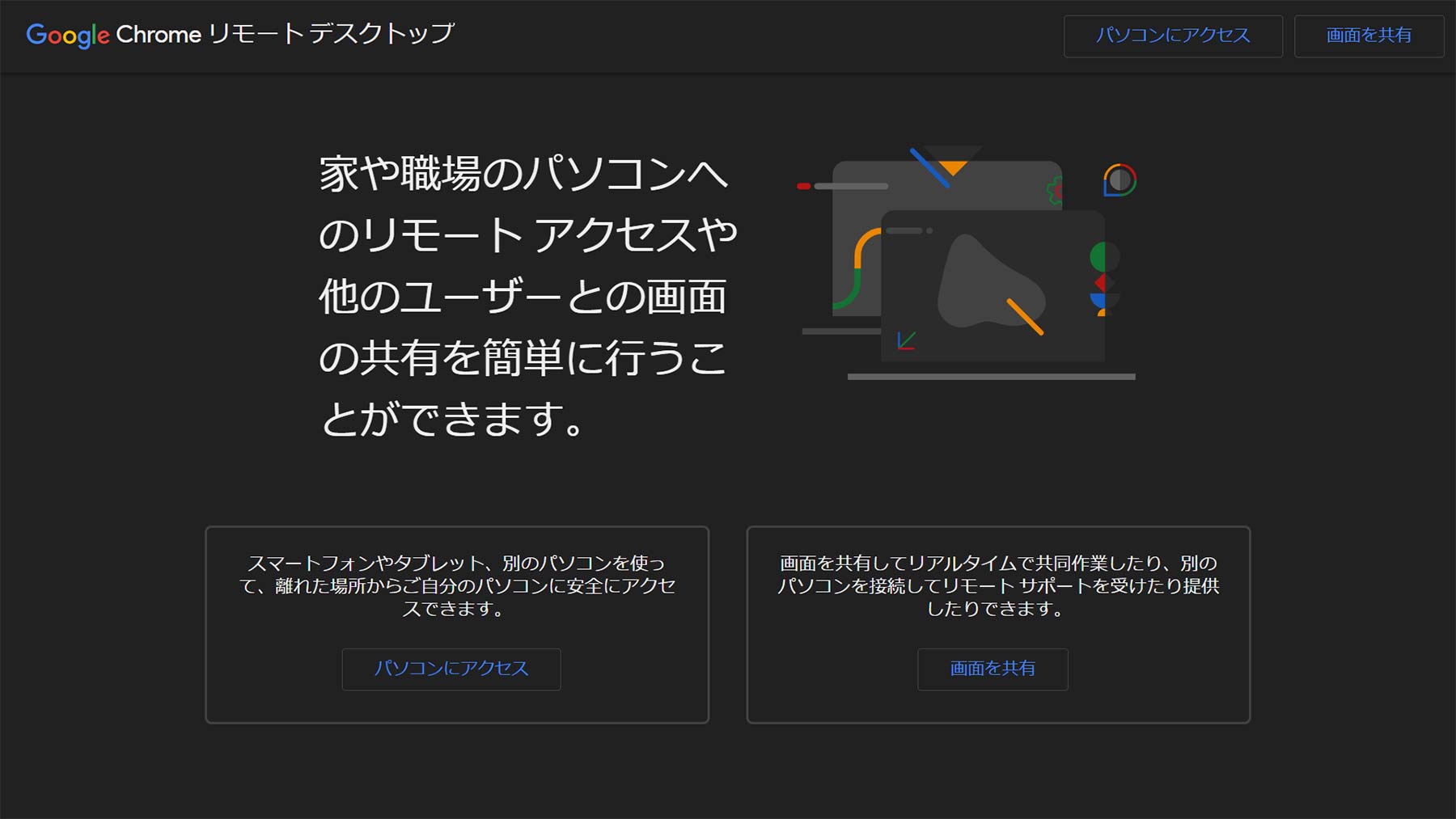
(出所:Chrome リモートデスクトップ公式Webサイト)
GoogleのWebブラウザChromeを利用したリモートデスクトップアプリ。ブラウザからアクセス可能なので、どの端末環境からでも利用できる。画面共有しながらリアルタイムで共同作業をしたり、別のパソコンを接続してリモートサポートを受けたりといったことも可能。
P2Pを用いてWebブラウザ同士がダイレクトにデータを送受信するWebRTCなどの技術を使用して、万全のセキュリティ環境を用意。デバイスへのアクセスや画面の共有を安全に行える点も強み。既存のGoogleアカウントがあればすぐに使い始められるので、試用も簡単。
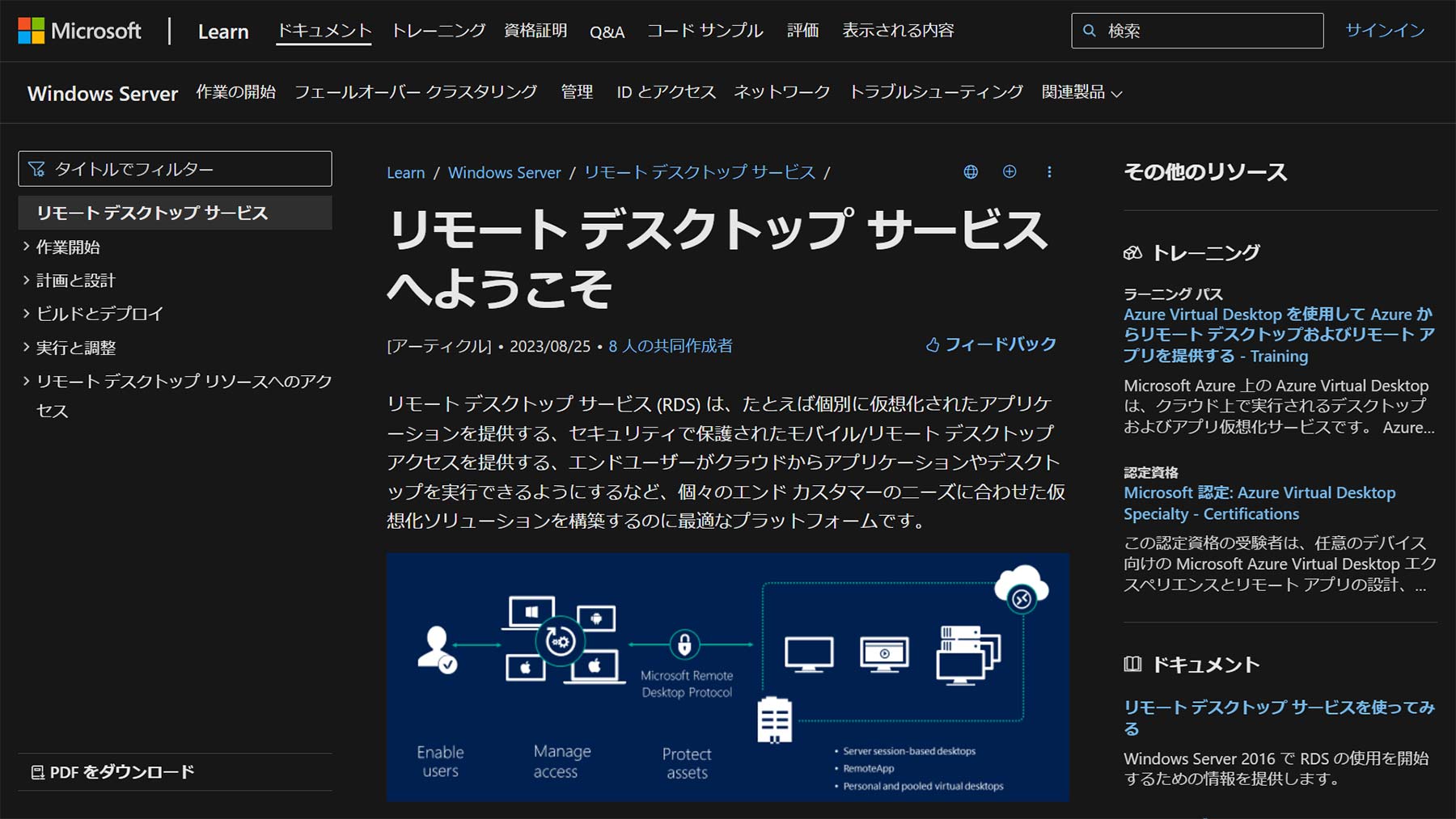
(出所:Microsoft リモートデスクトップ公式Webサイト)
Widows OSの標準機能として搭載されているリモートデスクトップアプリ。Microsoft Storeからリモートデスクトップアプリをダウンロードし、各種設定を行えばすぐに利用開始できる。このアプリを使用してAzure Virtual Desktopへの接続に対応しているので、既存の仮想デスクトップを使ってリモートワークを行うこともできる。Window PCはもちろん、スマホなどのモバイル端末や、アップル製品からのアクセスも可能だ。
ホスト端末がWindowsかつ各種Microsoftのサービスを利用している企業において、有力な選択肢となるアプリ。
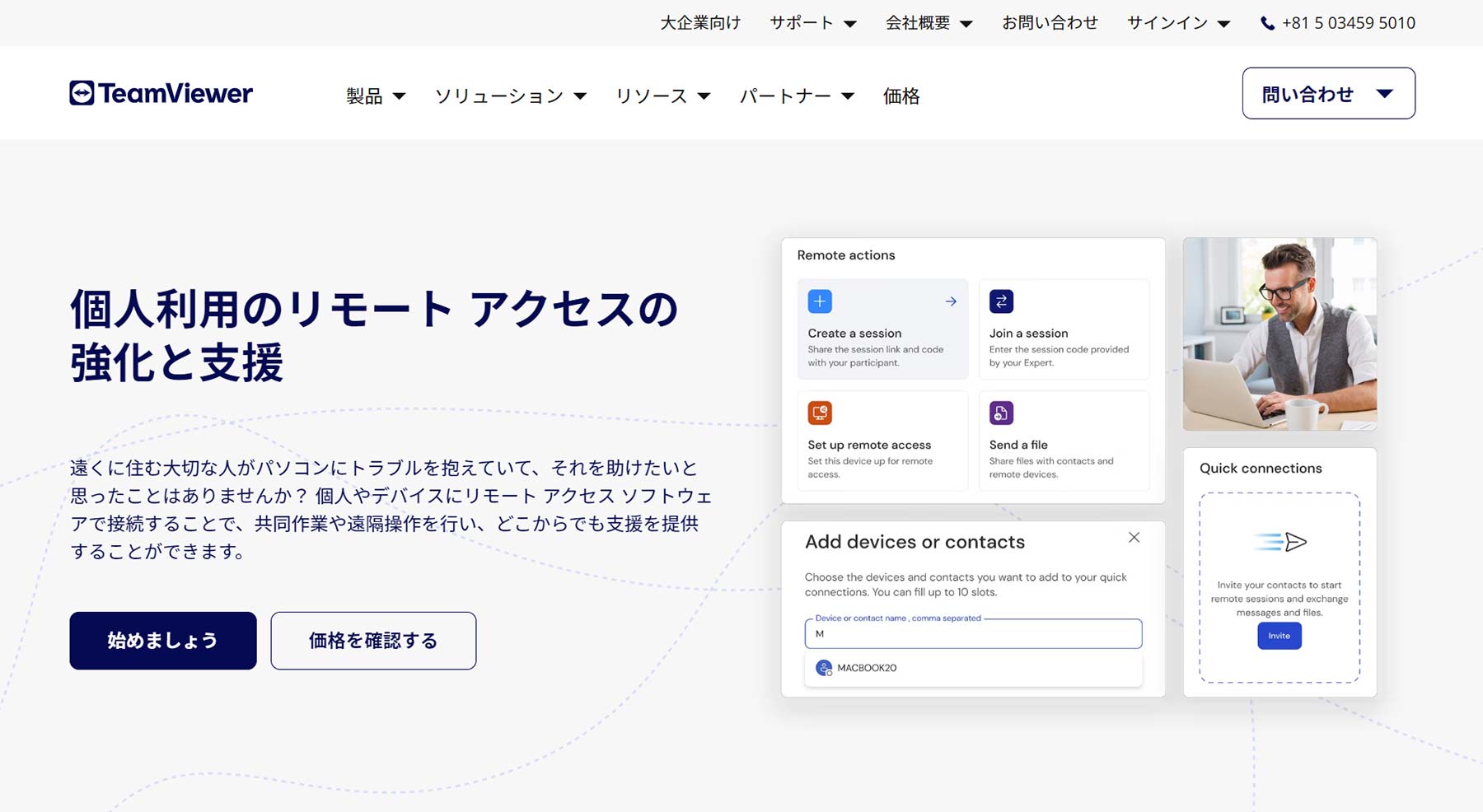
(出所:TeamViewer公式Webサイト)
個人使用もしくは企業のトライアルにおいて、無料で利用できるリモートデスクトップアプリ。エンドツーエンドで暗号化された接続に加え、すべてのデバイスへのアクセスが2要素認証によって保護されているなど、セキュアなアクセス管理に強みを持つ。リモートデバイスのブラックスクリーン機能やリモート入力ブロック機能を利用すれば、プライバシーを確保して個々の作業環境を構築できる。
更に、マルチモニター対応やリモート印刷といった機能で、リモートワーク特有の障害も取り除ける。またプロフェッショナルなITサポートを受けられるので、専門的な知識がない社員が多い企業でも安心して利用できる。

(出所:AnyDesk公式Webサイト)
17万社以上での導入実績を持つリモートアクセスソリューション。あらゆるビジネスサイズに対応するクラウド版、独自のセキュリティ・ポリシーを持つ企業に最適なオンプレミス版の2タイプから、自社にあったものを選べる。ホスト端末のOSはWindowsとMacだけでなくLinuxにも対応。サーバー環境などにもリモートアクセスできる。
iOSとAndroidに対応しており、スマホやタブレットからも簡単にリモート接続できるなど、モバイルサポートも万全だ。柔軟性・カスタマイズ性に優れ、AnyDeskの外観をブランドやコーポレートデザインに合わせたデザインにカスタマイズできる。基本的には有料だが、一定の制限のもとで無料利用が可能。
“リモートデスクトップアプリ”の 一括資料ダウンロードする(無料)
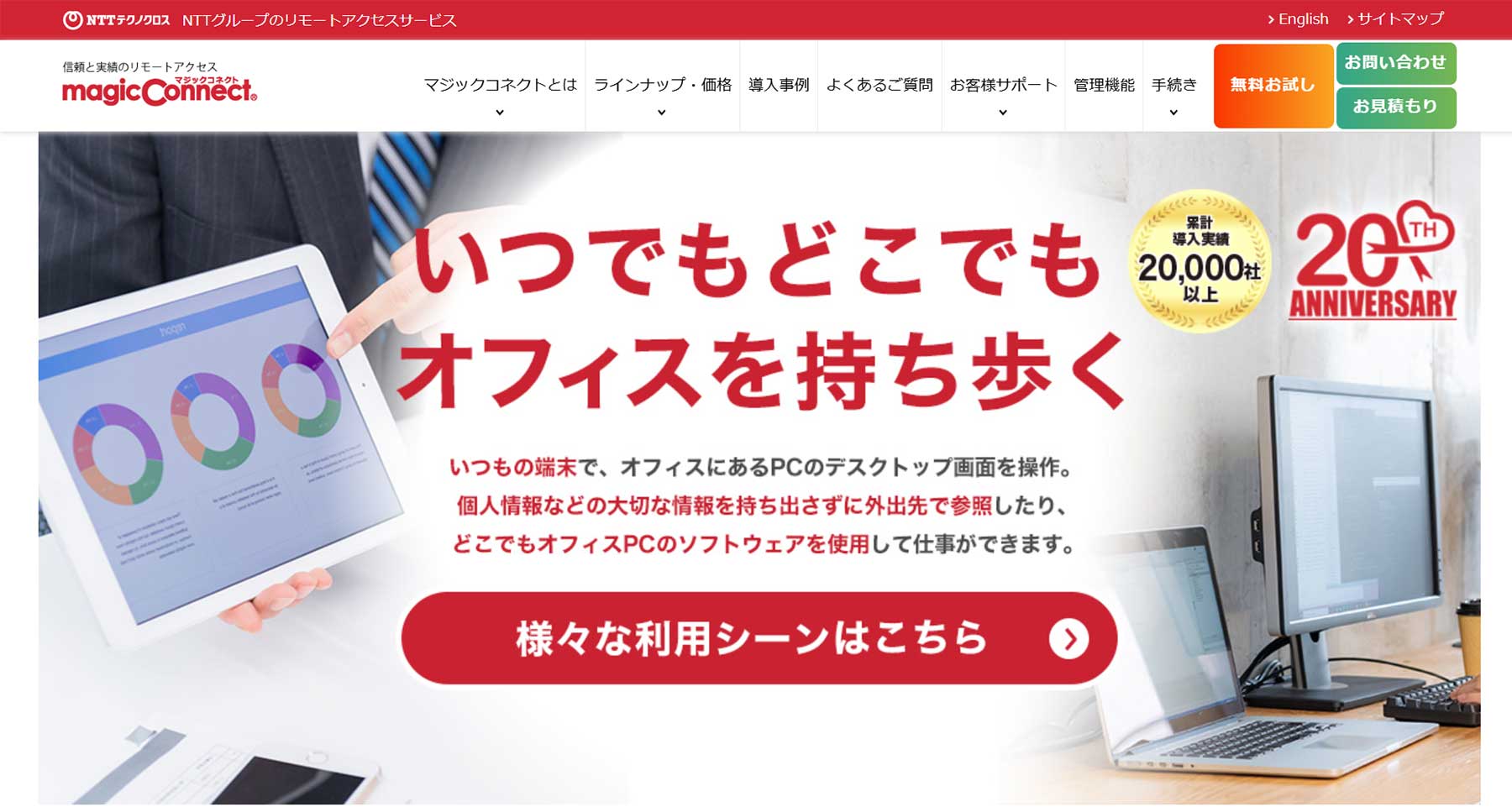
(出所:MagicConnect公式Webサイト)
NTTグループが提供する、使いやすさと高セキュリティを両立したリモートアクセスサービス。端末にアプリをインストールして使うアプリ型とUSBキーを挿すだけで使えるUSB型の2タイプを用意。クライアント端末のOSはWindows以外に、macOS、iOS、AndroidといったOSにも対応している。
アプリ型は1つのアプリで最大3台まで、USB型は1つのUSBキーで最大2台まで利用可能。改良版の「マジックコネクト・ネオ」のプレミアムタイプなら、CADや動画編集ソフトといった負荷の高いソフトウェアでも快適に作業できる。
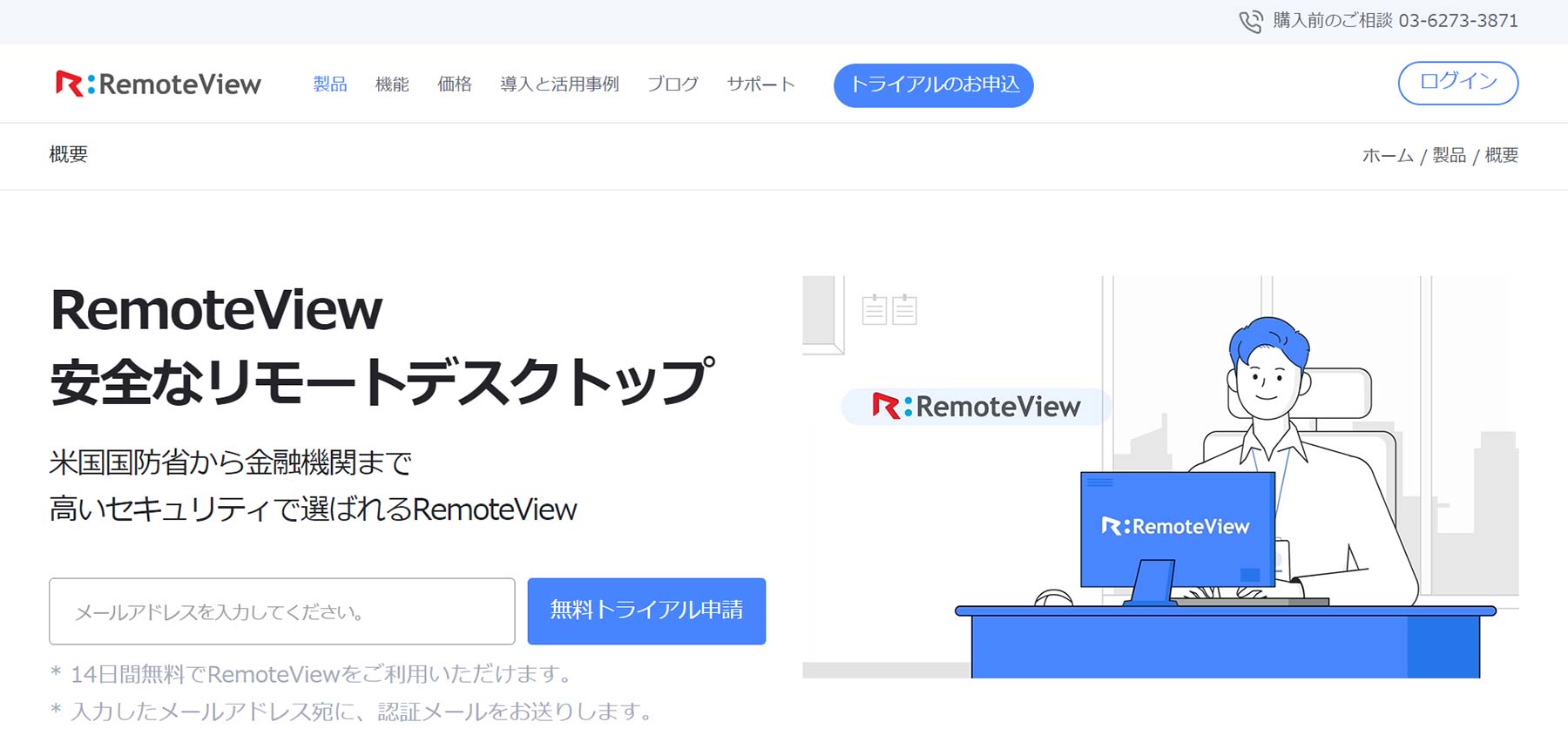
(出所:RemoteView公式Webサイト)
米国国防省や金融機関を含む30万社以上で導入されているリモートデスクトップアプリ。2段階認証によるログイン、接続許可IP/MAC設定、OSとウイルスソフトのアップデートチェックといった機能で、高セキュリティな制御環境を構築できるのが強み。Webブラウザからアクセスするタイプなので、ソフトウェアのインストールは不要で、どんな端末環境でも利用できる。
グローバルなサーバー構築により、世界中のどこでも安定的に利用できるので、海外でも事業を展開している企業に最適。また、マルチモニター対応で最大4台まで稼働できるRXビューアを搭載しているほか、追加料金なしでモバイルコントロールが可能に。
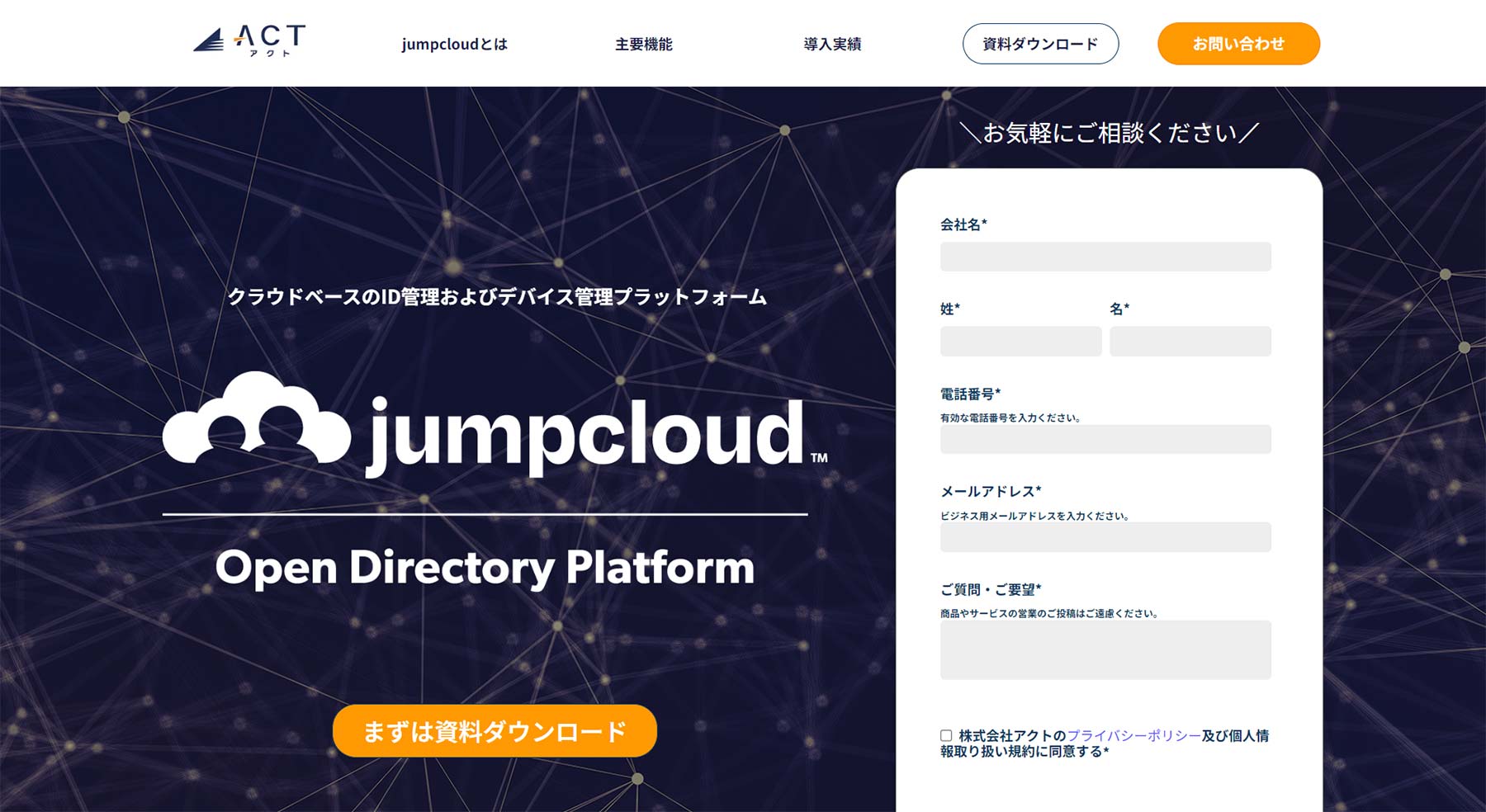
(出所:JumpCloud公式Webサイト)
世界160カ国20万社以上の導入実績を持つID/デバイス管理プラットフォーム。Windows、Mac、Linuxなど幅広いOSに対応し、PC・タブレット・スマホなどあらゆる端末から利用可能。1つの管理画面上でリモートデスクトップのアクセス制御を一括管理できるため、管理者の業務負荷や管理工数の軽減にも役立つ。
直感的なインターフェースで、専門知識がなくてもセキュアな環境を構築できるのも強み。様々なITサービスのシングルサインオン(SSO)連携や、指紋認証・ワンタイムパスワード・SMSコードなど、希望する認証方法を選択して組み合わせる多要素認証(MFA)も搭載し、求めるレベルに応じてセキュリティ強化できる。MDMソリューションとして、社内デバイスの設定やアップデート、紛失時のロックやデータ消去などの一括管理・設定も可能だ。
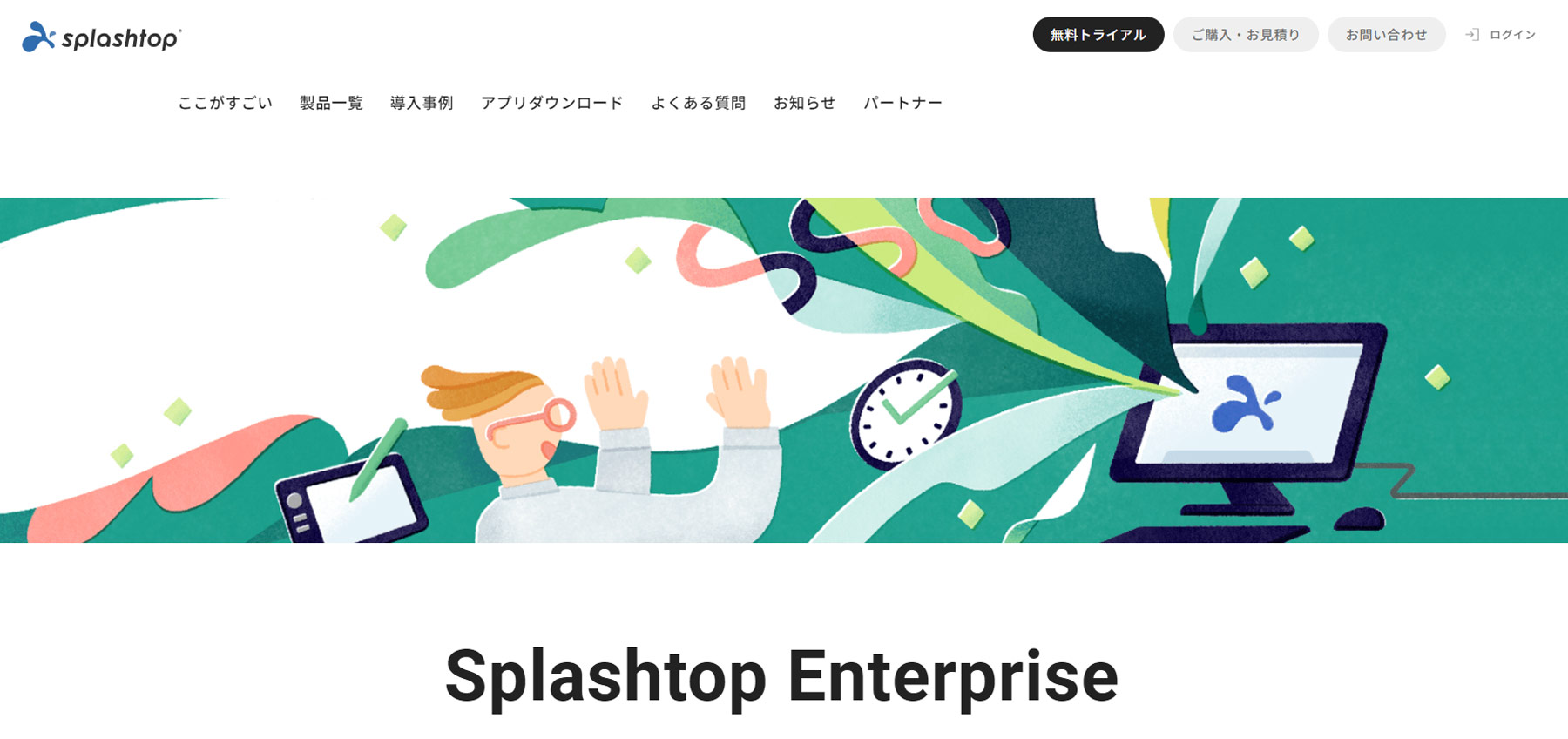
(出所:Splashtop Enterprise公式Webサイト)
遠隔保守・管理などのリモートサポートや従業員のリモートワークなど、様々な業務シーンに対応する総合リモートソリューション。マルチモニタ環境での作業や、接続PC間のチャット・ファイル転送など自由に操作できる。遠隔PCへの2名同時アクセスにも対応し、スムーズなリモートサポートを提供可能だ。
Windows、Mac、Linux、Android端末へのリモートアクセスに対応。サポート対象には、キオスクやPoSなどIoT端末が含まれており、PCやスマホに限らず幅広いデバイスで活用できる。
ユーザーのグループ作成・機能制御をはじめとしたセキュリティ対策も充実。情シス管理を効率化できるWindowsアップデート・再起動の一括管理が行えるのもうれしい。
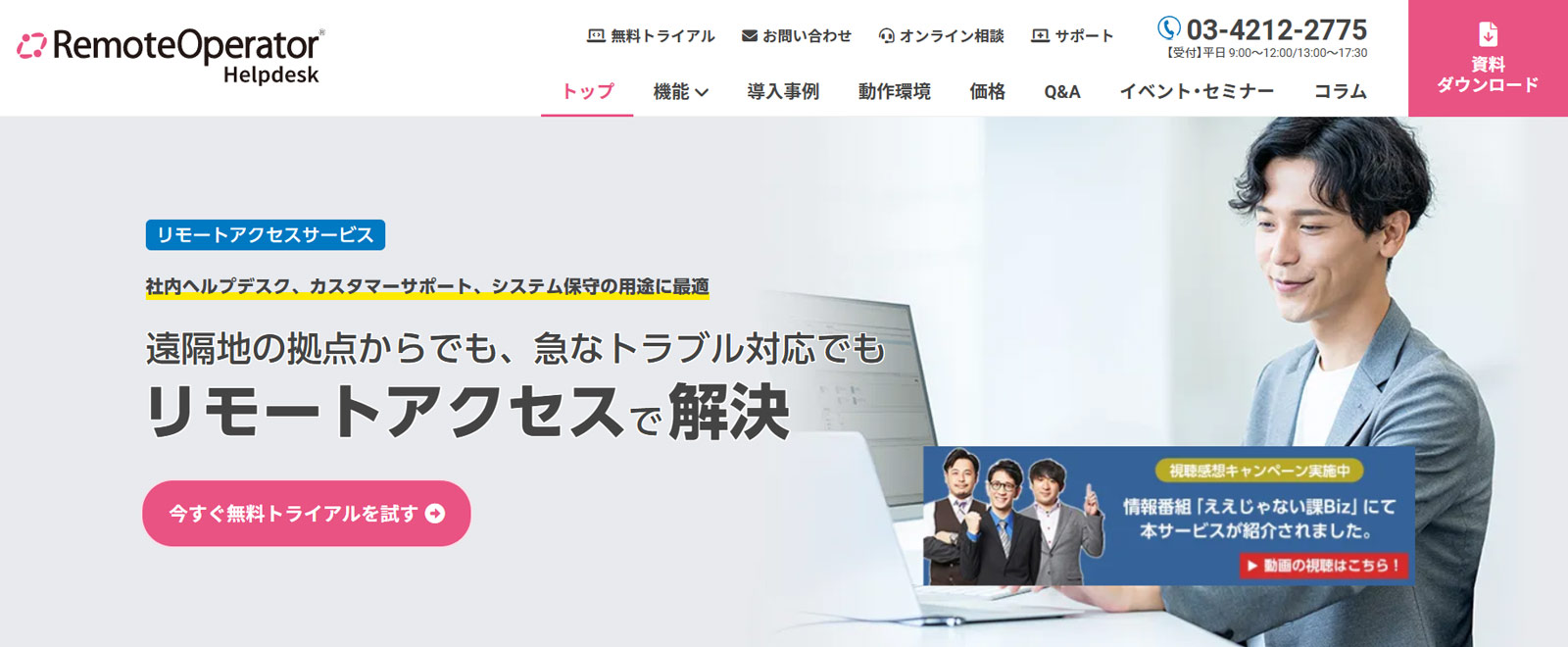
(出所:RemoteOperator Helpdesk公式Webサイト)
提供実績25年以上の国内メーカーが開発~サポートまで一気通貫で対応するクラウド型リモートアクセスサービス。Windows、Mac、iOS、Androidの各種OSに対応。PC・スマホ・タブレットと相手が使用する端末に関わらず、画面共有・相手端末の直接操作が可能だ。サポート先PCの情報取得、遠隔操作前の許諾機能、オペレーターの顔を表示するカメラ機能、ポインター・ペン機能、ファイル転送、エスカレーション機能、遠隔地で電源を入れられるWake-on-LANなど、多業務に対応できる豊富な機能を標準搭載。社内向けITサポートやシステム保守、サーバーメンテナンス、カスタマーサポートなど、幅広い用途で利用できる。
2要素認証やSSO、IP/Macアドレスによる接続制限、オペレーターごとの権限制限など、管理機能が充実しているのも強み。運用統一によるセキュリティ強化もサポートする。
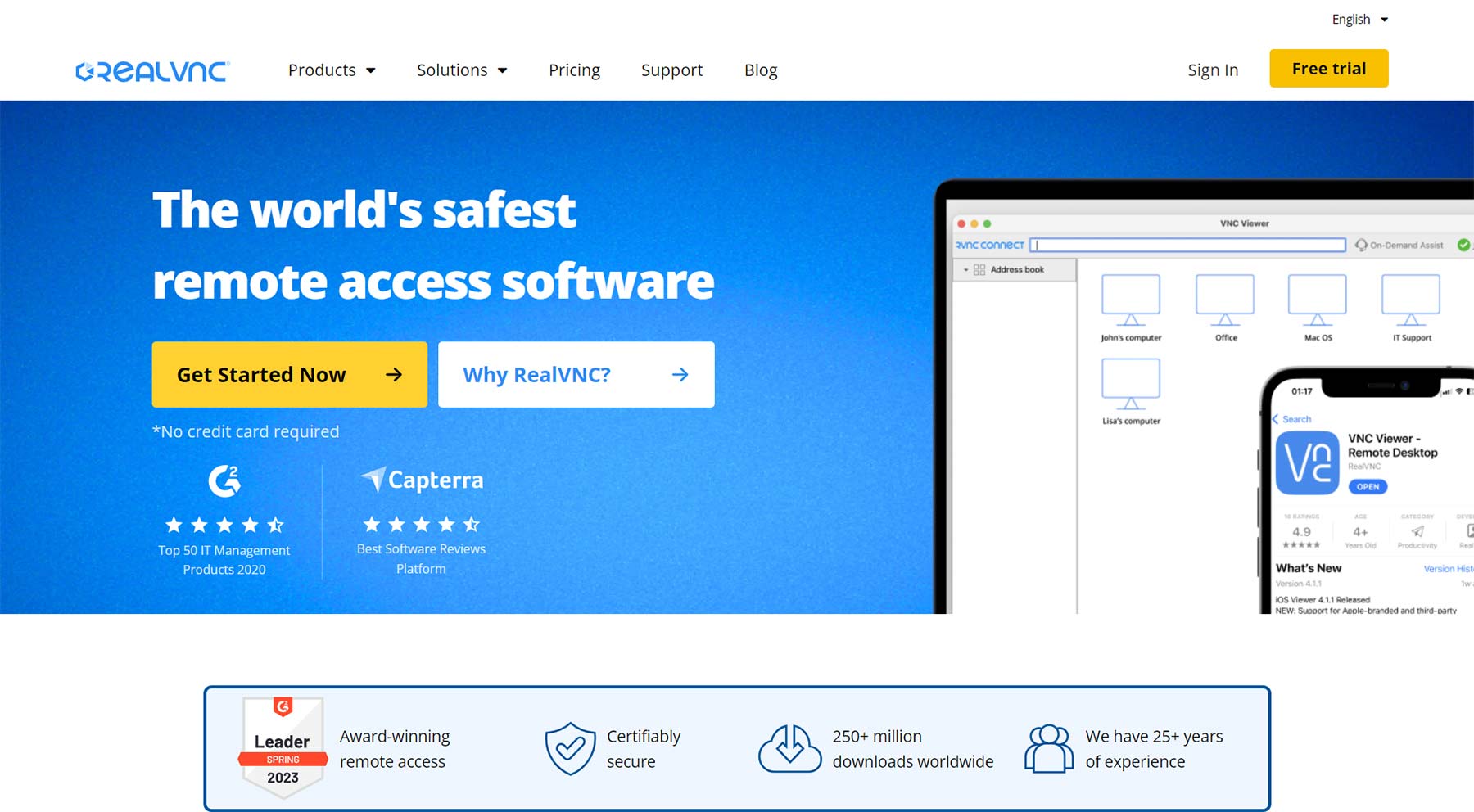
(出所:RealVNC公式Webサイト)
25年以上の歴史と、世界中で2億5,000万DLされた実績を持つリモートアクセスソフトウェア。マルチプラットフォームで、ホスト端末はWindowsやmacOSはもちろんLinuxやRaspberry Piなど、また、クライアント端末はiOS、Androidなどに対応している。
暗号化や多要素認証などの高度なセキュリティを実現しているほか、侵入テストレポートなどの機能も提供。そのほかにも、ビデオでセッションをキャプチャする機能、トレーニング資料をサポートする機能、ユーザーの行動を追跡する機能などが搭載されており、企業コンプライアンスに即したリモート環境が構築できる。
接続はネットワーク速度を最適化するように自動調節され、安定して信頼性の高いリモートセッションを実現する。
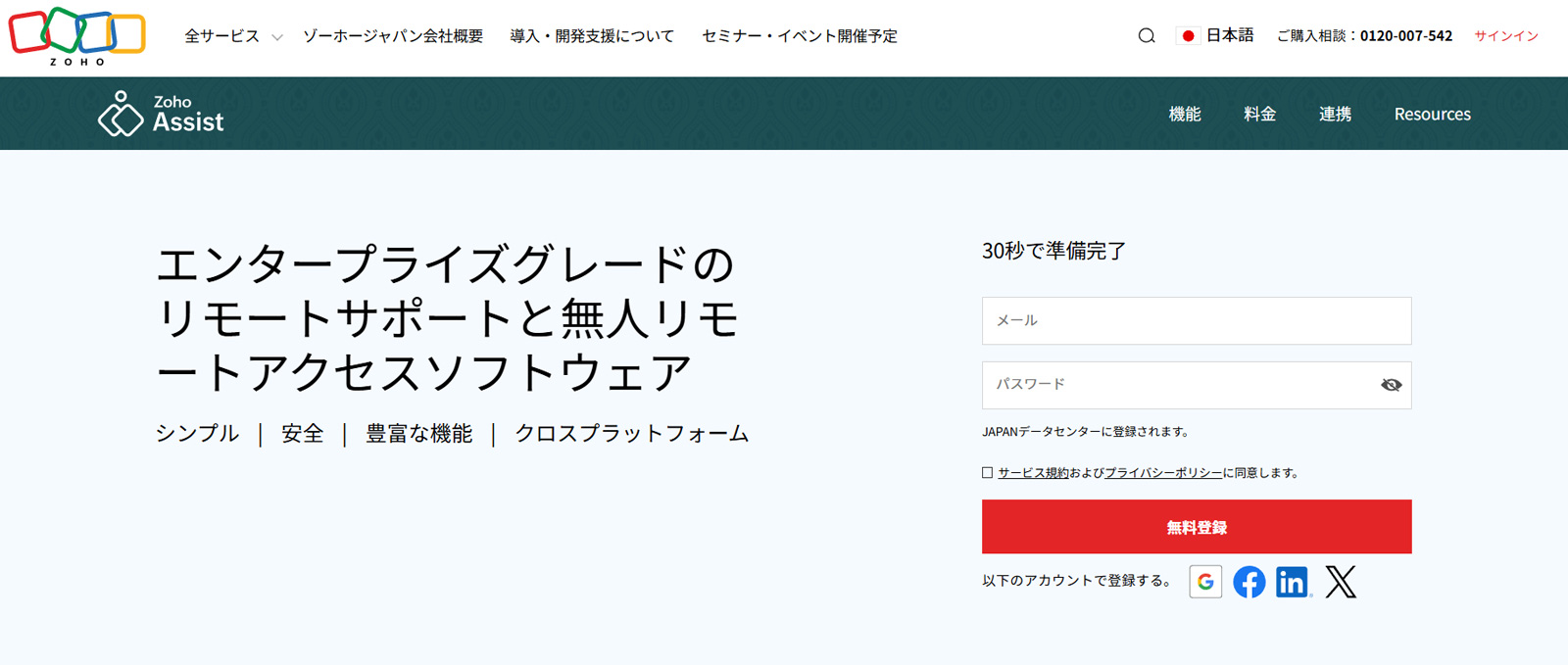
(出所:Zoho Assist公式Webサイト)
リモートでサポート業務を行う場合に適したいリモートデスクトップアプリ。遠隔からサポートしたい人の端末にリモート接続をして、接続先の画面を閲覧したり、再起動操作を含めて自由に操作できたりする。ファイル転送にも対応しており、リモート接続先の端末から手元のPCにファイルを転送できる。インストール不要で使える手軽さも特徴。
マルチプラットフォーム対応で、WindowsやmacOSはもちろん、LinuxやiOS、Android、Google ChromeOSでも利用可能だ。
“リモートデスクトップアプリ”の 一括資料ダウンロードする(無料)
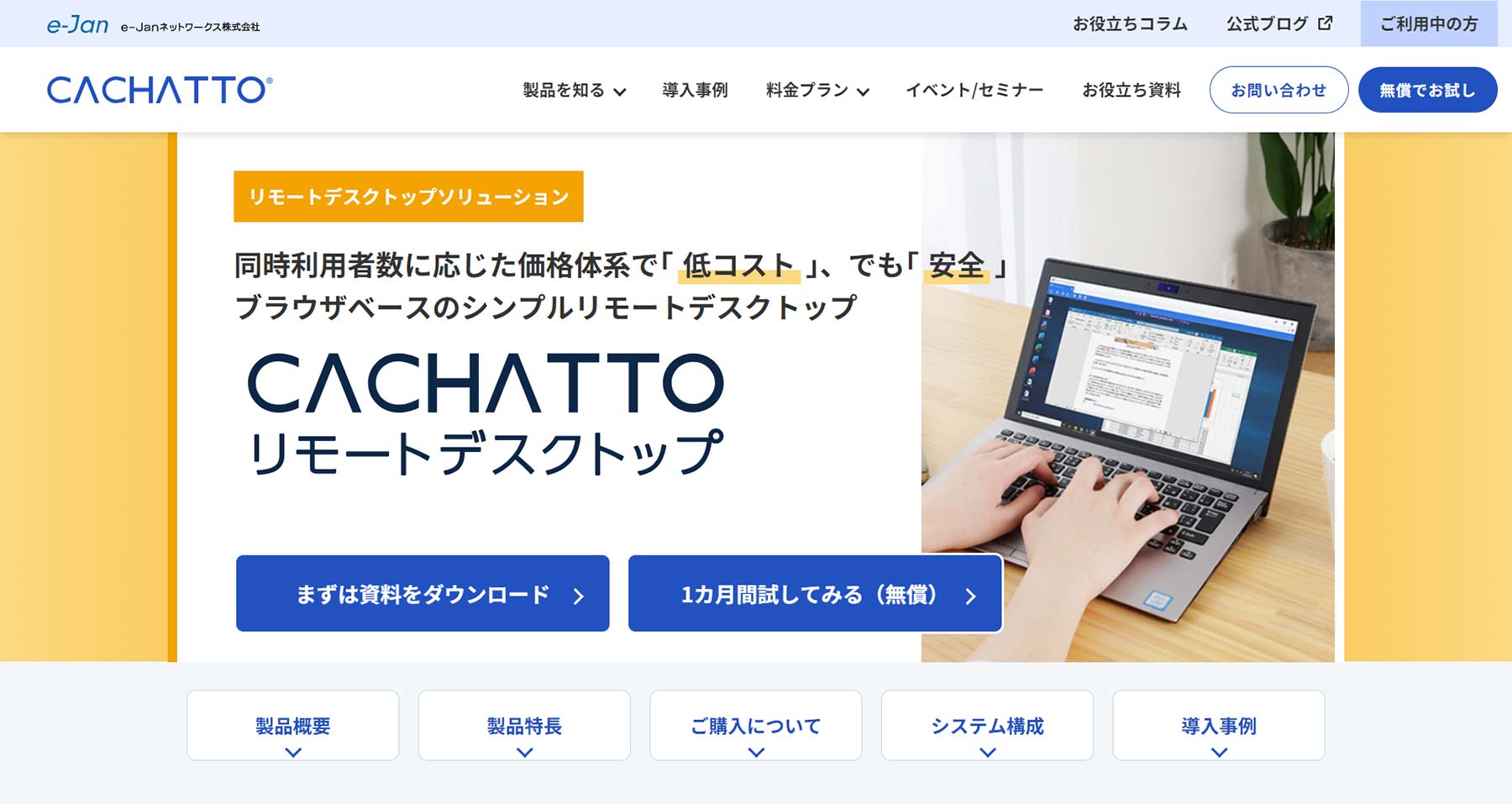
(出所:CACHATTOリモートデスクトップ公式Webサイト)
同時利用者数に応じた価格体系で、高セキュリティかつ低コストな運用ができるブラウザベースのリモートデスクトップアプリ。専用ブラウザ「CACHATTO SecureBrowser」をインストールしたクライアント端末から、インターネットを介して組織内に設置されている専用サーバーにアクセスし、ユーザー認証後にホスト端末へ接続されるシステムになっている。会社が支給した端末はもちろん、BYOD端末でもセキュアな接続を実現できる。
専用サーバーを設置する必要はあるが、パンデミックや災害発生に起因する緊急リモートワーク時には、最大同時接続数を一時的に増やすことも可能。低コストながらも、状況に応じて柔軟に運用を実現できる点も強みである。

(出所:V-Warp公式Webサイト)
USBを挿すだけで、簡単・安全に会社PCにアクセスできるリモートデスクトップアプリ。24時間365日体制で監視運用をしており、常時安全なリモートアクセス環境の仕組みを提供する。各クライアントPCからの接続をV-Warpクラウドサービスが中継することで、暗号化通信路(SSL-VPN)を確立している。
画面転送型のシステムなので、自宅PCからホストPCへのウイルス感染拡大を防げるほか、ファイル持ち出し禁止・許可設定もできるなど、安全性の高さに定評あり。また、クラウド上に存在する管理画面からアカウントを削除すれば、迅速にホストPCへのアクセスを停止できるので、万が一USBを紛失した場合もリスクを回避できる。
本記事ではリモートデスクトップアプリついてご紹介しました。以下、要点(よくある質問)をまとめておきましたので、参考にしてください。
リモートデスクトップアプリとは、インターネットやローカルネットワークを介して、離れた場所にあるパソコンの画面や操作を自分のパソコンやタブレット、スマホなどのデバイスから操作できるようにするソフトウェアです。
リモートデスクトップアプリの比較ポイントは以下の5つです。
リモートデスクトップアプリをお探しの方は、こちらからサービス紹介資料をダウンロードいただけます。
“リモートデスクトップアプリ”の 一括資料ダウンロードする(無料)
RSUPPORT株式会社/OrangeOne株式会社
導入実績30万社以上。自宅や外出先のPC・モバイルから、会社や現場にあるPC・モバイル等を遠隔制御できるクラウド型リモートデスクトップツール。強固なセキュリティ...
スプラッシュトップ株式会社
リモートサポート・リモートワークに幅広く活用できる総合リモートソリューション。ハイパフォーマンスでセキュアな業務環境の構築を支援します。...
株式会社インターコム
有人・無人の環境に対応し、ITサポートとシステムメンテナンスの両方で活用できるリモートアクセスサービス。豊富な管理機能を標準搭載。課題の早期解決や保守運用を支援...
<重要なお知らせ> サイトリニューアルに伴い、初回ログインにはパスワードの再設定が必要です。
アスピックご利用のメールアドレスを入力ください。
パスワード再発行手続きのメールをお送りします。
パスワード再設定依頼の自動メールを送信しました。
メール文のURLより、パスワード再登録のお手続きをお願いします。
ご入力いただいたメールアドレスに誤りがあった場合がございます。
お手数おかけしますが、再度ご入力をお試しください。
ご登録いただいているメールアドレスにダウンロードURLをお送りしています。ご確認ください。
サービスの導入検討状況を教えて下さい。
本資料に含まれる企業(社)よりご案内を差し上げる場合があります。